
AMD, AMD Ryzen CPU'nızı overclock ile denemenizi sağlayan Ryzen Master adlı ücretsiz bir overclock programı sunar. Ryzen Master, eskiden overclock'u çok daha kolay hale getirir.
Ryzen Master, işler ters giderse, kolayca varsayılan ayarlara geri dönmenizi sağlar. Hala bazı temel overclock anlayışına ihtiyacınız var, ancak overclock dünyasına güzel, kolay bir geçit.
Overclock nedir?
Overclock, işlemcinizin (megahertz veya gigahertz içinde ölçülen), reklamı yapılan özelliklerin ötesinde saat hızını arttırır. Saat hızlarını artırmak, CPU'nuzun daha hızlı çalışmasını sağlar ve bu da performansı iyileştirir. Overclock yapmadan önce bir CPU'nun kilidi açılmalıdır ve tüm AMD RYZEN işlemcilerin varsayılan olarak kilidi açılır. Intel, karşılaştırıldığında, işlemcilerinin yalnızca belirli bir kuğu kilidini açar.
Bu günlerde, bir CPU overclock genel performansta iyileştirmeler gösterebilir ve ayrıca CPU yoğun iş için performansı artırabilir. Oyun için olduğu gibi, en sevdiğiniz oyunlarınızın GPU'ya ne kadar yoğun bir şekilde dayandığına bağlı olarak, deneyiminizi geliştirebilir veya geliştiremez.
Tüm CPU'lar en az iki reklamı yapılan saat hızına sahiptir: temel saat ve artırma saati. Baz saati, CPU'nun hafif ve orta yoğunluklu bilgi işlem görevleri için çalışacağı en hızlı hızdır. Boost, gaming veya video düzenleme gerçekleştiği gibi, ağır bir yük altındayken hızları ne kadar yüksek olabilir. Artırma hızının ötesine geçmek, herhangi bir overclock hedefidir.
RYZEN 5 2600'e bakarsak (CPU bu makalede bir örnek olarak kullanacağız), AMD'nin sitesinde 3.4GHz baz saati ve maksimum 3.9ghz artırma saati olduğunu görebiliriz. Eğer bakıyorsak Intel İşlemciler , bu önlemler "işlemci tabanı frekansı" ve "maksimum turbo frekansı" olarak adlandırılır.
İhtiyacınız olan şey
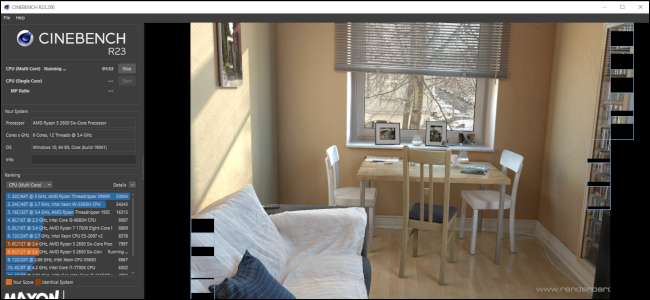
Ryzen Master'ı kullanmak, BIOS'ta belirlenen geleneksel bir overclock kullanmaktan çok farklı. Ryzen Master ile, PC'yi yeniden başlatırsanız, overclock silinir ve CPU varsayılan ayarlarına geri döner. Bununla birlikte, overclock tekrar etkinleştirmek için korkmamak, bir düğmeye kadar basittir. Bunun avantajı, PC'nizi oyun veya diğer yoğun görevler için overclock'a ayarlayabilmeniz ve daha sonra parçalarınızı aşınmayı ve yırtılmasını önlemek için zamanın geri kalanını stok ayarlarına geri getirebilmenizdir.
Uyarı: Ryzen Master ile biraz daha kolay olmasına rağmen, overclock hala sisteminize zarar verme potansiyeline sahiptir ve garantinizi geçersiz kılar. Overclock için akıllıysanız, risk makul, ancak riski asla tam olarak kaldıramazsınız. Kendini uyardın. Ayrıca, bu talimatların tipik masaüstü PC'ler için olduğunu da ekleyelim. Bir dizüstü bilgisayar veya kompakt bir masaüstü bilgisayarı hızaşırtmaya çalışmak tavsiye edilmez. Bileşenleri serin tutmak çok daha zordur.
Ryzen CPU'yu hız basadan önce, ihtiyacınız olan birkaç şey var. İlk önce, overclock olmayan bir durumda, genellikle ihtiyaç duyduğunuzdan daha fazla watt ile güvenilir bir güç kaynağı birimi (PSU). A Corsair bir blog yazını tavsiye eder Bir güç kaynağının, PSU'nun derecelendirilmiş wattının yüzde 50 ila 80'inde bir yerde kalırken güç ihtiyaçlarınızı karşılamalıdır. PC'nin PC Picker'ı kullanarak PC'nizin güç tüketimini tahmin edebilirsiniz. Daha sonra, Ryzen işlemcinizle birlikte gelen Wraith Soğutucusundan daha iyi bir şeye ihtiyacınız olacak. Overclocking, çift fanlı bir arada bir sıvı soğutucu veya ciddi bir soğutucu olan bir satış sonrası fan gibi bir şey gerektiren daha fazla ısı yaratır.
Ayrıca elbette (bu Intel CPU'larla çalışmayacak şekilde) bir Ryzen işlemcisine ihtiyacınız olacak. AMD'nin web sitesinden indirebileceğiniz Ryzen Master Software . Örnek Overclock, standart bir Ryzen 5 2600 masaüstü CPU'yu kullanır, ancak bu, GPU'ları entegre eden Ryzen Masaüstü APU'suyla da çalışabilir. Aslında, Ryzen Master, entegre GPU'nuzu overclock'a bile izin verebilir, ancak bu bir başka zaman için bir maceradır.
Ayrıca birkaç daha kullanışlı ücretsiz yazılım parçasını indirelim: Asus realbench , Cinebench , Çekirdek temp , ve Ortaya çıkarmak . Bunlar CPU'yu kıyaslama ve sıcaklıklarını izlemek içindir.
İhtiyacınız olan son şey biraz sabır. Overclock'tan geçerek, Ryzen Master ile kolay olan bile yavaş gidiyor. Bu overclock ile çekim yaptığımız temel fikir, istikrarlı bir şekilde daha hızlı bir CPU'dur ve mümkün olduğunca az güç çeker.
Ryzen Master ile tanışmak
Ryzen Master'daki herhangi bir ayarları değiştirmeye başlamadan önce, çok çekirdekli ve tek çekirdekli CPU testlerini kullanarak CINEBENCH'in en son sürümünü açıp çalıştıralım. Her test çalıştırmak yaklaşık 10 dakika sürer. PC'nizin overclock olmayan ve overclock olmayan durumlarını karşılaştırmanıza izin verecek şekilde, her test için puanınızı yazdığınızdan emin olun. Kıyaslama sırasında, sisteminizin yapabileceklerinin daha doğru bir resmini elde etmek için diğer çalışan programları ve kablosuz ve kablolu bağlantı (Bluetooth, Wi-Fi, Ethernet).
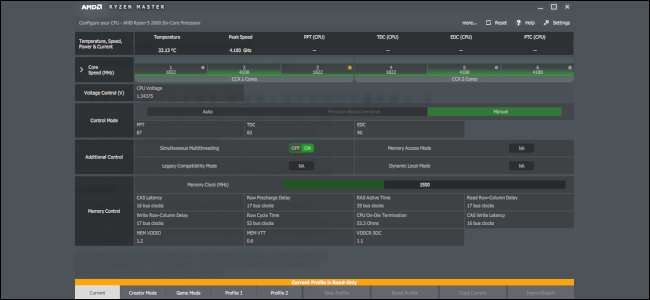
Testleri çalıştırdıktan sonra Ryzen Master'ı açın ve temel arayüze bir göz atın. Menü öğeleriyle sol bir ray göreceksiniz. Alt kısımda, mevcut, yaratıcı modu, oyun modu, profil 1, profil 2 ve birkaç kişi dahil olmak üzere birkaç sekmeniz var.
"Geçerli" sekmesindeki varsayılan görüntüye bakıldığında, işlemcinizin her çekirdeği için tüm aktif saat hızlarını ve mevcut CPU sıcaklığı, PEEK hızları, toplam soket gücü de dahil olmak üzere bazı istatistikleri gösteren bir gösterge paneliyle karşılanırsınız. ve bunun gibi.
Ardından, bu iki bölümün altında, otomatik, hassas yükseltme overdrive ve manuel seçenekler içeren "Kontrol Modu" adlı neler var. Bunlar, bu makalede başa çıkacağımız temel kontroller. "Hafıza Kontrolü" veya "Ek Kontrol" bölümlerine dokunmayacağız.
Overclock'u gerçekleştirin
Overclock yaparken, saat hızını 25 ila 50 megahertz artırmak ve daha sonra stabil olduğunu ve sıcaklıkların doğru aralıkta olduğunu test etmek akıllıca olur. Hepsi iyi olursa, hızları biraz daha fazla sürün ve tekrar test edin. CPU'nuzun çok sıcak olmadığını tespit ederseniz, ancak bu yeni bir hızda, çökme veya donma noktasında kararsızdır, o zaman muhtemelen CPU'ya daha fazla güç vermeniz gerekir.
Gerilimi yavaşça artırmak için, "Gerilim Kontrolü" bölümünde bir kez "Yukarı" düğmesini tıklatarak, RYZEN Master'ı bir sonraki voltaj hazırlığına taşıyacak. Ryzen CPU'larla genel başparmak kuralı, CPU voltajınızı 1.35 volt altında tutmak, 1.45 voltluk maksimum. 1.45 volt ötesinde voltajların kullanılması, CPU'nun ömrünü kısaltabilir.
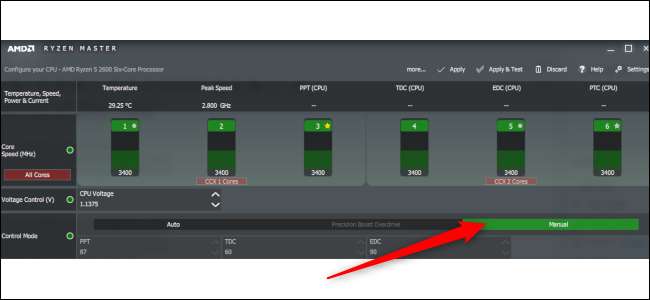
Şimdi, gidelim. Ryzen Master'da, dipteki "Profil 1" sekmesini tıklayın, bu da değişikliklerimizi yapacağız. Ardından, "Kontrol Modu" bölümünde "Manuel" seçeneğini seçin. Bu, overclock için voltaj ve çekirdek hızlarının kontrollerini serbest bırakır.
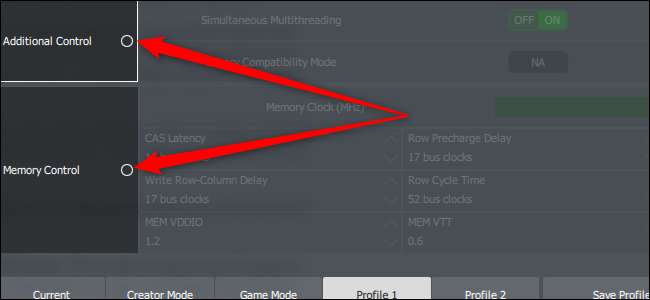
Şimdi, "Ek Kontrol" ve "Hafıza Kontrolü" nin yanındaki düğmeleri kapatın (eğer yeşil ise), böylece yanlışlıkla burada hiçbir şeyi değiştirmemiz.
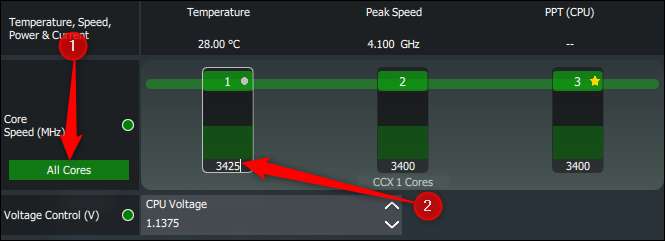
Sonra, "Çekirdek Hızı (MHz) gidelim " bölüm ve "tüm çekirdekler" yi tıklayın. Bu düğme, bir çekirdeğin herhangi bir değişikliğinin hepsini aynı değere değiştirdiği anlamına gelir. Ryzen Master, Overclock için en iyi potansiyel ile çekirdeğe bir yıldıza yardım eden bir yıldıza açık bir şekilde uzanabilir, ancak tüm çekirdekler boyunca basit, stabil bir overclock istiyoruz.
Saat hızını değiştirmek için, birinci çekirdeğin altındaki numarayı tıklayın. Numarasını tabanından daha yüksek bir şeye değiştirin ve klavyenizdeki "Enter" tuşuna basın.
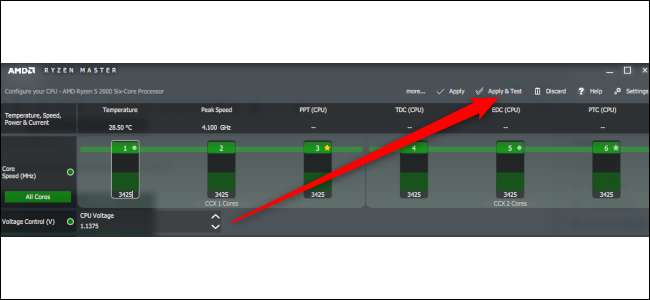
Sonra, "Uygula ve Amp; Ölçek." Bu, Ryzen Master'ın bu overclock ayarlarının çalışıp çalışmayacağını anlayacağı çok kısa bir test yapacaktır. Test o sağlam değildir ve birçok problemi yakalayamaz - ancak, bu temel testte başarısız olmanız durumunda, ayarlarınızla ilgili bir şeyin doğru olmadığını bileceksiniz.
AMD'nin testini geçtiğini varsayarsak, overclock'un nasıl yaptığını görmek için bir ön test yapalım. Bunun için Cineebench'i tekrar kullanalım. Aynı zamanda, sıcaklıklarımızı izlemek için çekirdek sıcaklığımız var.

Test sırasında, iki şeye göz kulak olmak istiyorsunuz: CPU sıcaklığınızın 80 derece santigratın üzerinde (70 civarında 70, daha iyi yapışmasını) ve bu Cinebench donmaz veya çarpmaz. Bilgisayarınız bu 10 dakikalık testi çökmeden veya işlemcisi çok sıcak olmadan çalıştıramazsa, geri dönebiliriz, saat hızlarını kaldırabilir ve testi tekrar çalıştırabiliriz. Biraz istikrarsızlığa vurana kadar bunu yapmaya devam edin ve ardından tekrarları tekrar stabilize etmek için voltajı açmayı deneyin.
CPU'nuz, sıcaklıklar nedeniyle Cineebench testini başarısız olursa, bir kalite soğutucunuz var, daha sonra tekrar makul bir sıcaklık elde edene kadar saat hızını azaltın.
Bu süreçten geçtikten sonra, 1.34375 voltajı olan Ryzen Master'da 4.100 MHz (4.1GHz) üzerindeki bir overclock ile sona erdik. Aynı CPU'unuz varsa, hazır ayarlarımızı kullanmaya karşı şiddetle tavsiyede bulunur. Tüm işlemciler, aynı model bile, rezil olanlar sayesinde farklı overclock yeteneklerine sahiptir " silikon piyango . "
İLGİLİ: Bilgisayar bileşenleri için "binning" nedir?
Overclock'un kararlılığını test edin
İstikrarlı bir overclock'unuz varsa, daha fazla derinlemesine test için zamandır. Öncelikle, yukarıda belirtilen ücretsiz kıyaslama yardımcı programlarından biri olan OCCT'ü kullanan termalleri kontrol edelim.

Occt's CPU testini, yaklaşık 30 dakika boyunca ayarlanan küçük bir veri ile çalıştırın. Sıcaklıklarınız 80 derecenin altında kalırsa (tercihen 70'in altında), o zaman iki aşamaya geçeceğiz. Değilse, saat hızını düşürerek daha kullanılabilir bir overclock almak için çizim panosuna geri dönün.
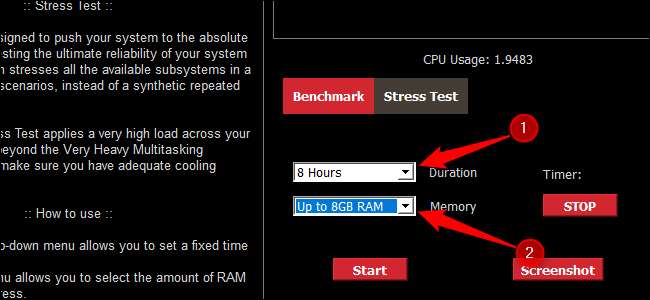
Her şeyin iyi göründüğünü varsayarsak, daha büyük testin zamanı geldi. Sisteminizin RAM'inizin yarısını kullanarak Asus Realbench'in stres testini dört ila sekiz saat boyunca çalıştırın. Bunu tercihen gün boyunca yapabildiğiniz gün boyunca yapın ve Temps'in 80 derecelik Santigrat'ın altında kaldığından emin olun.
Test başarılı bir şekilde çalışırsa ve sıcaklıklarınız iyidir, o zaman muhtemelen kararlı bir overclock'unuz var. Şimdi, CineBench'ı tekrar çalıştırın, bu sefer mümkün olduğunca çoklu arka plan programlarını ve kablosuz ve kablolu bağlantıların kapatılması. Ardından, bu puanı daha önce koştuğumuz overclock olmayan benchmark ile karşılaştırmak için bu puanı kullanın. Test durumumuzda, Cineebench çok çekirdekli puanımızı yaklaşık 800 puan arttırdık.
Unutma, Ryzen Master daimi bir overclock değil. Her sistem yeniden başlatıldıktan sonra, saat varsayılanlarına sıfırlanır. Bununla birlikte, overclock'u geri almak, ayarları "Profil 1" den bir kez daha uygulamak kadar basittir.
Şimdi, oraya çıkma zamanı geldi ve bu video düzenlemesi parçalamaya başla - ya da barbar orduslarının burgeoning imparatorluğunu aşıyor. Medeniyet vi (sadece bu sefer daha hızlı).






